Intramed OnLine instellen en gebruiken. Voor Mac OSX
|
|
|
- Tessa van der Velde
- 7 jaren geleden
- Aantal bezoeken:
Transcriptie
1 Intramed OnLine instellen en gebruiken Voor Mac OSX
2 Inhoudsopgave Hoofdstuk 1 Algemeen Toegang tot inlogportalen...1 Hoofdstuk 2 Basic account Microsoft Remote Desktop installeren en Intramed opstarten Mogelijke problemen met toegang tot Intramed OnLine voor Basic account...5 Hoofdstuk 3 Dynamisch account Tunnelblick installeren Sophos profiel downloaden via VPN pagina Microsoft Remote Desktop installeren en Intramed opstarten...10 Hoofdstuk 4 Platina account (met en zonder token) Citrix Receiver installeren en Intramed opstarten Mogelijke problemen met toegang tot Intramed OnLine voor Platina account...16 III
3 Hoofdstuk 1 Algemeen In deze handleiding is beschreven hoe je de benodigde software voor het gebruik van Intramed OnLine op je Mac installeert en gebruikt. Hiervoor gelden specifieke systeemeisen: - Voor een Basic en Dynamisch account heb je OSX of hoger nodig (om Windows Remote Desktop te kunnen installeren). - Bij een Platina account met of zonder token heb je OSX 10.8 of hoger nodig (om de Citrix omgeving te kunnen installeren). Ook is het nodig dat je toegang hebt tot één van de inlogportalen. Als je aan de eerder genoemde systeemeisen voldoet kun je op de Intramed OnLine omgeving inloggen. Daarbij hangt de procedure af, of je een Basic, Dynamisch of Platina account zonder token, of een platina account met token hebt. De installatieprocedures vind je in deze beschrijving. 1.1 Toegang tot inlogportalen Intramed OnLine werkt met afgeschermde toegang tot de inlogportalen op basis van een IP-filter. Dat betekent, dat je alleen toegang hebt tot het portaal als dat voor je ingesteld is. Daardoor kan meer dan 99,9% van de wereldwijde internetverbindingen standaard geen toegang krijgen tot de inlogportalen van Intramed OnLine. Er zijn verschillende manieren om toegang te krijgen tot de inlogportalen: - Basic account: hiermee kun je alleen vanaf locaties werken met een vast IP-adres. Het is nodig dat je dit/deze IP-adres(sen) doorgeeft aan Intramed OnLine, zodat je toegang krijgt tot het inlogportaal. Als je een Basic account hebt, logt je in via webfeed.aspx - Dynamisch account: hiermee kun je werken vanaf elke plek waar je een internet verbinding hebt. Het vaste IP-adres filter wordt vervangen door VPN-software die lokaal op de computer geïnstalleerd wordt. Deze software zorgt voor een beveiligde verbinding om op het Intramed OnLine portaal te komen. Als je een Dynamisch account hebt, log je in via webfeed.aspx - Platina account zonder token: hiermee kun je werken met een vast IP-adres. Net als bij een Basic account is het nodig dat je het IP-adres doorgeeft aan Intramed OnLine zodat je toegang krijgt tot het inlogportaal. Het verschil met een Basic account is dat het een bredere ondersteuning biedt en beter werkt bij minder stabiele verbindingen. Ook gebruikers binnen hoogbeveiligde omgevingen kunnen door middel van een Platina account gebruik maken van Intramed OnLine. Als je een Platina account zonder token hebt, log je in via 1
4 - Platina account met token: hiermee kun je met een dynamisch IP-adres vanaf elke locatie werken. De enige voorwaarde is dat je de Citrix software hebt geïnstalleerd. Het IP-filter is hierbij vervangen door een token. Dit is een hardware sleutel (vergelijkbaar met internetbankieren) die je gebruikt om in te loggen op het token portaal van Intramed OnLine. Vanwege de extra gegenereerde code is er voor deze gebruikers een portaal zonder IP-filter en kun je ook vanaf elke computer waarop de Citrix software is geïnstalleerd, inloggen. Als je een Platina account met token hebt, log je in via In de volgende hoofdstukken staan de stappen beschreven die je moet volgen, om gebruik te kunnen maken van Intramed OnLine. Welk hoofdstuk voor jou van toepassing is, is afhankelijk van het type account dat je hebt: - Basic account; - Dynamische account; - Platina account (met en zonder token); Bij de beschrijving is gebruik gemaakt van een Mac met als taalkeuze "Engels". De naamgeving van sommige knoppen en iconen kan afwijken van wat je op jouw eigen Mac ziet. 2
5 Hoofdstuk 2 Basic account Je kunt met een Basic account werken als je een internetverbinding hebt met een vast IP-adres. Het is soms noodzakelijk dat je expliciet een vast IP-adres aanvraagt bij je internetprovider. Het is nodig dat je je vaste IP-adres doorgeeft aan Intramed OnLine, zodat je toegang krijgt tot het portaal (zie ook het onderwerp "Mogelijke problemen met toegang tot Intramed OnLine voor Basic account"). Je kunt je IP-adres vinden via de website en kun je en naar meldingen@intramedonline.nl of bij spoed doorgeven via de helpdesk op Als je je vaste IP-adres hebt doorgegeven aan Intramed OnLine, volg je de volgende stappen voor verdere installatie: - Microsoft Remote Desktop installeren en Intramed opstarten; - Mogelijke problemen. Microsoft Remote Desktop ondersteunt geen fysieke UZI-pas (wel server certificaten). Als je gebruik maakt van een UZI-pas, heb je een Platina account nodig. 2.1 Microsoft Remote Desktop installeren en Intramed opstarten Om verbinding te kunnen maken met Intramed OnLine, is het nodig dat je de (gratis) app "Microsoft Remote Desktop" installeert en configureert. Vervolgens kun je Intramed opstarten en gebruiken. 1. Open de App store. 2. Zoek rechtsboven in de App store naar "Remote Desktop". 3. Installeer de app. Als de installatie voltooid is, is het icoon "Microsoft Remote Desktop" toegevoegd aan de "Launchpad" en "Applications" map. 3
6 4. Open de "Microsoft Remote Desktop" app; het scherm "Microsoft Remote Desktop" wordt geopend. 5. Klik op "Remote Resources". 6. Vul de velden in. Veld URL: Omschrijving Typ in: Username: Typ je gebruikersnaam van Intramed OnLine in. Bijvoorbeeld Password: Typ je wachtwoord in. 4
7 7. Klik op "Refresh"; vervolgens worden de beschikbare apps getoond. 8. Klik op het icoon van Intramed; Intramed wordt geopend. 9. Kies de administratie waarin je wil werken en vul de bijbehorende gebruikersnaam en het wachtwoord in. 2.2 Mogelijke problemen met toegang tot Intramed OnLine voor Basic account Onbekend IP-adres Als je geen verbinding kunt maken, kan het zijn dat je IP-adres niet bekend is bij Intramed. Als je wel een Intramed OnLine-abonnement heeft maar geen verbinding kunt maken, stuur dan een naar of neem contact op met de helpdesk van Intramed en vermeld de volgende gegevens: - je vaste IP-adres (via kun je dat achterhalen); - je internetprovider; - de inlogpagina van Intramed OnLine waarop je probeert in te loggen; - de gebruikersnaam waarmee je wil inloggen. Het IP-adres zal dan binnen 2 werkdagen toegevoegd worden. Via ontvang je een bevestiging. Vanaf dat moment kun je de website feed/webfeed.aspx openen. (Bij spoed, telefonisch doorgegeven via ) 5
8 Hoofdstuk 3 Dynamisch account Als je geen vast IP-adres hebt, kun je werken met een Dynamisch account. Je kunt toegang krijgen tot het Intramed OnLine portaal door gebruik te maken van VPN software in combinatie met Microsoft Remote Desktop. Hierdoor wordt een beveiligde verbinding opgezet tussen je computer en het hostingsnetwerk van Intramed OnLine, zodat het zeker is dat alleen jij toegang krijgt tot de omgeving. Het in gebruik nemen van Intramed OnLine bestaat uit de volgende stappen: - Tunnelblick installeren; - Sophos profiel downloaden; - Microsoft Remote Desktop installeren en Intramed opstarten; - Mogelijke problemen. 3.1 Tunnelblick installeren Om verbinding te kunnen maken met Intramed OnLine, is het nodig dat je de (gratis) app "Tunnelblick" installeert en configureert. 1. Ga naar de website 2. Klik aan de linkerkant op "Download Latest Stable Release" en download het bestand. 3. Open het zojuist gedownloade bestand. 6
9 4. Dubbelklik op "Tunnelblick". 5. Installeer het programma, door de schermen te doorlopen. 6. Na de installatie krijg je een melding dat de installatie voltooid is. 7. Klik op "Quit". 3.2 Sophos profiel downloaden via VPN pagina Vervolgens is het nodig dat je het Sophos profiel downloadt. Daardoor wordt een profiel toegevoegd in het menu van tunnelblick, waarmee je in het vervolg verbinding kunt maken met Intramed OnLine. 1. Open de browser, en ga naar 2. Vul de velden in: 7
10 Veld Gebruikersnaam: Omschrijving Typ de VPN gegevens van Intramed OnLine in. Bijvoorbeeld Wachtwoord: Typ je wachtwoord in. 3. Klik op "Login"; de welkompagina wordt geopend. 4. Klik boven op "Remote Access". 5. Klik op "Downloaden" bij de optie voor MacOSX. 8
11 6. Open de map van de zojuist gedownloade bestanden; het scherm "config" wordt geopend. 7. De mapnaam eindigt op ".nl". Wijzig dit in ".nl.tblk". 8. Klik op "Use.tblk". 9. Dubbelklik op het bestand om de configuratie in tunnelblick te laden. 10. Klik op "All Users" als meerdere gebruikers dezelfde account op de Mac gebruiken. Klik anders op "Only Me". 11. Als meerdere gebruikers op dezelfde Mac werken met verschillende accounts, kun je stap 1 t/m 10 herhalen om meerdere accounts toe te voegen (met verschillende inloggegevens). 9
12 12. Klik op het icoon van Tunnelblick in de menubalk boven in beeld; er wordt een menu geopend met de door u toegevoegde accounts. 13. Klik op je account (Connect [uw gebruikersnaam]@dynamisch.intramedonline.nl). 14. Typ je gebruikersnaam in (bijvoorbeeld jjansen@intramed.nl) 15. Typ je wachtwoord in; het scherm "[uw gebruikersnaam]@dynamisch.intramedonline.nl" wordt geopend. 16. Klik op "Connect". Als de letters groen zijn, is er verbinding. Als de letters geel zijn, wordt er verbinding gemaakt. Als de letters rood zijn, is er geen verbinding. Als je met meerdere accounts de Mac gebruikt, is het nodig dat je de verschillende accounts installeert op de Mac. Herhaal in dat geval de stappen bij "Tunnelblick installeren" en "Sophos profiel downloaden via VPN pagina". 3.3 Microsoft Remote Desktop installeren en Intramed opstarten Om verbinding te kunnen maken met Intramed OnLine, is het nodig dat je de (gratis) app "Microsoft Remote Desktop" installeert en configureert. Vervolgens kun je Intramed opstarten en gebruiken. 1. Open de App store. 2. Zoek rechtsboven in de App store naar "Remote Desktop". 10
13 3. Installeer de app. Als de installatie voltooid is, is het icoon "Microsoft Remote Desktop" toegevoegd aan de "Launchpad" en "Applications" map. 4. Open de "Microsoft Remote Desktop" app; het scherm "Microsoft Remote Desktop" wordt geopend. 5. Klik op "Remote Resources". 6. Vul de velden in. Veld URL: Omschrijving Typ in: Username: Typ je gebruikersnaam van Intramed OnLine in. Bijvoorbeeld Password: Typ je wachtwoord in. 11
14 7. Klik op "Refresh"; vervolgens worden de beschikbare apps getoond. 8. Klik op het icoon van Intramed; Intramed wordt geopend. 9. Kies de administratie waarin je wil werken en vul de bijbehorende gebruikersnaam en het wachtwoord in. 12
15 Hoofdstuk 4 Platina account (met en zonder token) Als je een Intramed OnLine Platina account hebt, is het nodig dat je de volgende stappen volgt om Intramed OnLine te installeren op de Mac. De te volgen stappen zijn hetzelfde voor een Platina account met token, en zonder token: - Toegang tot Intramed OnLine omgeving controleren; - Citrix Receiver installeren; - Intramed opstarten via het inlogportaal. 4.1 Citrix Receiver installeren en Intramed opstarten Om verbinding te kunnen maken met Intramed OnLine, is het nodig dat je de (gratis) app "Citrix Receiver" installeert. 1. Ga naar de website 2. Klik op "Download Receiver for mac", en download de app. 3. Open het zojuist gedownloade bestand; 13
16 4. Dubbelklik op "Install Citrix Receiver"; 5. Installeer de Citrix Receiver door de wizard te doorlopen. Vervolgens kun je Intramed OnLine opstarten via het inlogportaal. Je hoeft de Citrix app niet te openen. Je logt namelijk via de inlogpagina van Intramed OnLine in, die Citrix automatisch start. 6. Ga naar de website (als je een vast IP-adres hebt) of (voor dynamische IP-adressen waarbij je met een token wil inloggen). Als het scherm niet geopend wordt, zie het vorige onderwerp. 7. Vul jouw gegevens van Intramed OnLine in. 14
17 8. Klik op "Log On"; in het menu "Main" zijn alle beschikbare programma's te zien. 9. Klik op "Intramed"; afhankelijk van jouw browser opent Intramed automatisch, of wordt een bevestigingsscherm geopend: 10. Als van toepassing, klik op "Open met Receiver"; de Receiver app wordt opgestart, en maakt verbinding; het inlogscherm van Intramed wordt geopend. 11. Kies de administratie waarin je wil werken en vul jouw gebruikersnaam en toegangscode in. Als je voor de eerste keer inlogt via Citrix, wordt om toestemming gevraagd voor toegang tot de documenten. Kies dan voor "Permit all access". Anders kunnen de lokale bestanden niet geopend worden via Intramed OnLine. Ook wordt toestemming gevraagd voor toegang tot microfoon en camera. Hierbij kun je zelf kiezen of je toestemming geeft. 15
18 4.2 Mogelijke problemen met toegang tot Intramed OnLine voor Platina account Onbekend IP-adres Als je geen verbinding kunt maken, kan het zijn dat je IP-adres niet bekend is bij Intramed. Als je wel een Intramed OnLine-abonnement hebt maar geen verbinding kunt maken, stuur dan een naar of neem contact op met de helpdesk van Intramed en vermeld de volgende gegevens: - je vaste IP-adres (via kun je dat achterhalen); - je internetprovider; - de inlogpagina van Intramed OnLine waarop je probeert in te loggen; - de gebruikersnaam waarmee je wil inloggen. Het IP-adres zal dan binnen 2 werkdagen toegevoegd worden. Via ontvangt je een bevestiging. Vanaf dat moment kun je de website feed/webfeed.aspx openen. (Bij spoed, telefonisch doorgegeven via ) Overige foutmeldingen Als het IP-adres wel bekend is maar je krijgt toch een foutmelding bij het openen van "Citrix Receiver", controleer dan of de "Citrix Receiver" juist is geïnstalleerd. 16
Intramed OnLine instellen en gebruiken. Voor Mac OSX
 Intramed OnLine instellen en gebruiken Voor Mac OSX Inhoudsopgave Hoofdstuk 1 Algemeen...1 1.1 Toegang tot inlogportalen...1 Hoofdstuk 2 Basic account...3 2.1 Microsoft Remote Desktop installeren en Intramed
Intramed OnLine instellen en gebruiken Voor Mac OSX Inhoudsopgave Hoofdstuk 1 Algemeen...1 1.1 Toegang tot inlogportalen...1 Hoofdstuk 2 Basic account...3 2.1 Microsoft Remote Desktop installeren en Intramed
KraamZorgCompleet OnLine instellen en gebruiken. Voor Mac OSX
 KraamZorgCompleet OnLine instellen en gebruiken Voor Mac OSX (Untitled) Voor Mac OSX Copyright 2012 Convenient en licentiegevers. Alle rechten voorbehouden. Niets uit deze uitgave mag worden verveelvoudigd
KraamZorgCompleet OnLine instellen en gebruiken Voor Mac OSX (Untitled) Voor Mac OSX Copyright 2012 Convenient en licentiegevers. Alle rechten voorbehouden. Niets uit deze uitgave mag worden verveelvoudigd
Intramed OnLine instellen en gebruiken. Voor Android tablet of telefoon
 Intramed OnLine instellen en gebruiken Voor Android tablet of telefoon Inhoudsopgave Hoofdstuk 1 Algemeen...1 1.1 Toegang tot inlogportalen...1 Hoofdstuk 2 Basic account...3 2.1 Microsoft Remote Desktop
Intramed OnLine instellen en gebruiken Voor Android tablet of telefoon Inhoudsopgave Hoofdstuk 1 Algemeen...1 1.1 Toegang tot inlogportalen...1 Hoofdstuk 2 Basic account...3 2.1 Microsoft Remote Desktop
Intramed OnLine instellen en gebruiken. Voor ipad en iphone
 Intramed OnLine instellen en gebruiken Voor ipad en iphone Inhoudsopgave Hoofdstuk 1 Algemeen...1 1.1 Toegang tot inlogportalen...1 Hoofdstuk 2 Basic account...3 2.1 Microsoft Remote Desktop installeren
Intramed OnLine instellen en gebruiken Voor ipad en iphone Inhoudsopgave Hoofdstuk 1 Algemeen...1 1.1 Toegang tot inlogportalen...1 Hoofdstuk 2 Basic account...3 2.1 Microsoft Remote Desktop installeren
KraamZorgCompleet OnLine instellen en gebruiken. Voor Android tablet of telefoon
 KraamZorgCompleet OnLine instellen en gebruiken Voor Android tablet of telefoon Inhoudsopgave Hoofdstuk 1 Algemeen...1 1.1 Toegang tot inlogportalen...1 Hoofdstuk 2 Basic account...3 2.1 Microsoft Remote
KraamZorgCompleet OnLine instellen en gebruiken Voor Android tablet of telefoon Inhoudsopgave Hoofdstuk 1 Algemeen...1 1.1 Toegang tot inlogportalen...1 Hoofdstuk 2 Basic account...3 2.1 Microsoft Remote
Intramed OnLine instellen en gebruiken. Voor Android tablet of telefoon
 Intramed OnLine instellen en gebruiken Voor Android tablet of telefoon Inhoudsopgave Hoofdstuk 1 Algemeen...1 1.1 Toegang tot inlogportalen...1 Hoofdstuk 2 Basic account...3 2.1 Microsoft Remote Desktop
Intramed OnLine instellen en gebruiken Voor Android tablet of telefoon Inhoudsopgave Hoofdstuk 1 Algemeen...1 1.1 Toegang tot inlogportalen...1 Hoofdstuk 2 Basic account...3 2.1 Microsoft Remote Desktop
KraamZorgCompleet OnLine instellen en gebruiken. Voor ipad of iphone
 KraamZorgCompleet OnLine instellen en gebruiken Voor ipad of iphone Inhoudsopgave Hoofdstuk 1 Algemeen...1 1.1 Toegang tot inlogportalen...1 Hoofdstuk 2 Basic account...3 2.1 Microsoft Remote Desktop installeren
KraamZorgCompleet OnLine instellen en gebruiken Voor ipad of iphone Inhoudsopgave Hoofdstuk 1 Algemeen...1 1.1 Toegang tot inlogportalen...1 Hoofdstuk 2 Basic account...3 2.1 Microsoft Remote Desktop installeren
Intramed OnLine instellen en gebruiken. Voor ipad en iphone
 Intramed OnLine instellen en gebruiken Voor ipad en iphone Inhoudsopgave Hoofdstuk 1 Algemeen...1 1.1 Toegang tot inlogportalen...1 Hoofdstuk 2 Basic account...3 2.1 Microsoft Remote Desktop installeren
Intramed OnLine instellen en gebruiken Voor ipad en iphone Inhoudsopgave Hoofdstuk 1 Algemeen...1 1.1 Toegang tot inlogportalen...1 Hoofdstuk 2 Basic account...3 2.1 Microsoft Remote Desktop installeren
Handleiding Telewerken met Windows. Inleiding. Systeemvereisten. Inhoudsopgave
 Handleiding Telewerken met Windows Inhoudsopgave Inleiding Systeemvereisten Software installatie Inloggen op de portal Problemen voorkomen Probleemoplossingen Inleiding Voor medewerkers van de GGD is het
Handleiding Telewerken met Windows Inhoudsopgave Inleiding Systeemvereisten Software installatie Inloggen op de portal Problemen voorkomen Probleemoplossingen Inleiding Voor medewerkers van de GGD is het
Gebruikershandleiding E-Zorg Remote Access.
 Gebruikershandleiding E-Zorg Remote Access. Inhoud 1) Inleiding Pagina 2 2) Het token Pagina 2 3) De eerste keer inloggen Pagina 3 4) RDP toegang (Terminal Sessions) Pagina 5 5) VPN toegang Pagina 8 6)
Gebruikershandleiding E-Zorg Remote Access. Inhoud 1) Inleiding Pagina 2 2) Het token Pagina 2 3) De eerste keer inloggen Pagina 3 4) RDP toegang (Terminal Sessions) Pagina 5 5) VPN toegang Pagina 8 6)
Versie 1.0.1 Datum 4-12-2015 Laatste aanpassing Auteur M. Opdam Laatste aanpassing door: Medewerkers van OOG en Inschool academie.
 Handleiding online werken bij OOG Versie 1.0.1 Datum 4-12-2015 Laatste aanpassing Auteur M. Opdam Laatste aanpassing door: Doelgroep Medewerkers van OOG en Inschool academie. Voorwaarden Samenvatting Een
Handleiding online werken bij OOG Versie 1.0.1 Datum 4-12-2015 Laatste aanpassing Auteur M. Opdam Laatste aanpassing door: Doelgroep Medewerkers van OOG en Inschool academie. Voorwaarden Samenvatting Een
Handleiding inloggen in I-Muis via Citrix Receiver.
 Handleiding inloggen in I-Muis via Citrix Receiver. Deze handleiding beschrijft het inloggen in I-Muis voor Apple gebruikers. Belangrijk is dat u uw contract van First-line bij u heeft. Hierop staan de
Handleiding inloggen in I-Muis via Citrix Receiver. Deze handleiding beschrijft het inloggen in I-Muis voor Apple gebruikers. Belangrijk is dat u uw contract van First-line bij u heeft. Hierop staan de
Auteur: Chris Twiest Versie: 2.0 HANDLEIDING
 Auteur: Chris Twiest Versie: 2.0 HANDLEIDING INHOUDSOPGAVE Inleiding... 3 Citrix Installeren Windows... 4 Citrix Installeren Mac OSX... 9 Certificaten Installeren Mac OSX... 15 Inloggen via Windows of
Auteur: Chris Twiest Versie: 2.0 HANDLEIDING INHOUDSOPGAVE Inleiding... 3 Citrix Installeren Windows... 4 Citrix Installeren Mac OSX... 9 Certificaten Installeren Mac OSX... 15 Inloggen via Windows of
HANDLEIDING EXTERNE TOEGANG CURAMARE
 HANDLEIDING EXTERNE TOEGANG CURAMARE Via onze SonicWALL Secure Remote Access Appliance is het mogelijk om vanaf thuis in te loggen op de RDS omgeving van CuraMare. Deze handleiding beschrijft de inlogmethode
HANDLEIDING EXTERNE TOEGANG CURAMARE Via onze SonicWALL Secure Remote Access Appliance is het mogelijk om vanaf thuis in te loggen op de RDS omgeving van CuraMare. Deze handleiding beschrijft de inlogmethode
Servicepunt. Weblogin. Werken met de 64-bits-desktop. Datum Versie 0.4
 Servicepunt Weblogin Werken met de 64-bits-desktop Datum 8-7-2015 Versie 0.4 1 Inleiding Met de dienst Weblogin kun je bijvoorbeeld vanaf thuis gebruik maken van je Inhollanddesktopomgeving zoals je op
Servicepunt Weblogin Werken met de 64-bits-desktop Datum 8-7-2015 Versie 0.4 1 Inleiding Met de dienst Weblogin kun je bijvoorbeeld vanaf thuis gebruik maken van je Inhollanddesktopomgeving zoals je op
HANDLEIDING REMOTE LEEUWNET
 HANDLEIDING REMOTE LEEUWNET INLEIDING Deze handleiding beschrijft het gebruik van de thuiswerkplek Remote Leeuwnet. Remote Leeuwnet biedt via een beveiligde internet verbinding toegang tot het netwerk
HANDLEIDING REMOTE LEEUWNET INLEIDING Deze handleiding beschrijft het gebruik van de thuiswerkplek Remote Leeuwnet. Remote Leeuwnet biedt via een beveiligde internet verbinding toegang tot het netwerk
Als eerste moet u eenmalig per gebruiker van Intramed de Fastguide plug-in installeren.
 Hoofdstuk 1 Om gebruik te maken van de Fastguide koppeling in Intramed moet u een aantal instellingen doen: de Fastguide Plugin installeren; uw Fastguide account toevoegen in Intramed. Vervolgens kunt
Hoofdstuk 1 Om gebruik te maken van de Fastguide koppeling in Intramed moet u een aantal instellingen doen: de Fastguide Plugin installeren; uw Fastguide account toevoegen in Intramed. Vervolgens kunt
Gebruikershandleiding E-Zorg Remote Access.
 Gebruikershandleiding E-Zorg Remote Access. Inhoud 1) Inleiding Pagina 2 2) Het token Pagina 2 3) De eerste keer inloggen Pagina 2 4) Terminal Sessions Pagina 5 5) Gebruik vanaf Apple of Linux systemen
Gebruikershandleiding E-Zorg Remote Access. Inhoud 1) Inleiding Pagina 2 2) Het token Pagina 2 3) De eerste keer inloggen Pagina 2 4) Terminal Sessions Pagina 5 5) Gebruik vanaf Apple of Linux systemen
Remote werken 365-connect
 Remote werken 365-connect Danthas BV Kraaiheide 1 9202 PC Drachten T +31(0)512-571166 F +31(0)512-571177 Copyright. Het copyright van dit document berust bij Danthas BV. Niets uit dit document mag worden
Remote werken 365-connect Danthas BV Kraaiheide 1 9202 PC Drachten T +31(0)512-571166 F +31(0)512-571177 Copyright. Het copyright van dit document berust bij Danthas BV. Niets uit dit document mag worden
Gebruikershandleiding E-Zorg Remote Access.
 Gebruikershandleiding E-Zorg Remote Access. Inhoud 1) Inleiding Pagina 2 2) Het token Pagina 2 3) De eerste keer inloggen Pagina 3 4) RDP toegang (Terminal Sessions) Pagina 5 5) VPN toegang Pagina 8 6)
Gebruikershandleiding E-Zorg Remote Access. Inhoud 1) Inleiding Pagina 2 2) Het token Pagina 2 3) De eerste keer inloggen Pagina 3 4) RDP toegang (Terminal Sessions) Pagina 5 5) VPN toegang Pagina 8 6)
Gebruikershandleiding E-Zorg Remote Access op ipad.
 Inhoud 1) Inleiding Pagina 2 2) Het token Pagina 2 3) Pulse Secure installeren en configureren Pagina 3 4) Een verbinding maken met Pulse Secure Pagina 6 5) Een werkstation op afstand overnemen Pagina
Inhoud 1) Inleiding Pagina 2 2) Het token Pagina 2 3) Pulse Secure installeren en configureren Pagina 3 4) Een verbinding maken met Pulse Secure Pagina 6 5) Een werkstation op afstand overnemen Pagina
Gebruikershandleiding E-Zorg Remote Access op Android.
 Inhoud 1) Inleiding Pagina 2 2) Het token Pagina 2 3) Pulse Secure installeren en configureren Pagina 3 4) Een verbinding maken met Pulse Secure Pagina 5 5) Een werkstation op afstand overnemen Pagina
Inhoud 1) Inleiding Pagina 2 2) Het token Pagina 2 3) Pulse Secure installeren en configureren Pagina 3 4) Een verbinding maken met Pulse Secure Pagina 5 5) Een werkstation op afstand overnemen Pagina
Externe toegang met ESET Secure Authentication. Daxis helpdesk@daxis.nl Versie 2.0
 Externe toegang met ESET Secure Authentication Daxis helpdesk@daxis.nl Versie 2.0 Inhoudsopgave: Inhoudsopgave:... 1 Inleiding:... 2 Stap 1: Download eenmalig Eset Secure Authentication op uw smartphone...
Externe toegang met ESET Secure Authentication Daxis helpdesk@daxis.nl Versie 2.0 Inhoudsopgave: Inhoudsopgave:... 1 Inleiding:... 2 Stap 1: Download eenmalig Eset Secure Authentication op uw smartphone...
Handleiding remote werken Citrix versie 6.5
 Handleiding remote werken Citrix versie 6.5 Danthas BV Kraaiheide 1 9202 PC Drachten T +31(0)512-571166 F +31(0)512-571177 Copyright. Het copyright van dit document berust bij Danthas BV. Niets uit dit
Handleiding remote werken Citrix versie 6.5 Danthas BV Kraaiheide 1 9202 PC Drachten T +31(0)512-571166 F +31(0)512-571177 Copyright. Het copyright van dit document berust bij Danthas BV. Niets uit dit
Inloggen in AccountView online voor Mac OS 30 april 2015 versie 9.1 en hoger
 Inloggen in AccountView online Welkom bij eserviceware! Deze handleiding begeleidt u bij de stappen die nodig zijn voor het inloggen in AccountView online. Wanneer u gebruik maakt van een Apple computer,
Inloggen in AccountView online Welkom bij eserviceware! Deze handleiding begeleidt u bij de stappen die nodig zijn voor het inloggen in AccountView online. Wanneer u gebruik maakt van een Apple computer,
Gebruikershandleiding E-Zorg Remote Access.
 Gebruikershandleiding E-Zorg Remote Access. Inhoud 1) Inleiding Pagina 2 2) Het token Pagina 2 3) De eerste keer inloggen Pagina 3 4) Terminal Sessions Pagina 5 5) Gebruik vanaf Apple of Linux systemen
Gebruikershandleiding E-Zorg Remote Access. Inhoud 1) Inleiding Pagina 2 2) Het token Pagina 2 3) De eerste keer inloggen Pagina 3 4) Terminal Sessions Pagina 5 5) Gebruik vanaf Apple of Linux systemen
Procedure ParaBench instellen en gebruiken.
 Procedure ParaBench instellen en gebruiken. Inleiding In samenwerking met Magistro en de Praktijk Index komt Intramed met een nieuwe benchmark applicatie ParaBench. Benchmarken is het vergelijken van gegevens
Procedure ParaBench instellen en gebruiken. Inleiding In samenwerking met Magistro en de Praktijk Index komt Intramed met een nieuwe benchmark applicatie ParaBench. Benchmarken is het vergelijken van gegevens
Versie 6.4 ( ) Inloggen op de Thuiswerk Portal
 Versie 6.4 (9-10-2017) Inloggen op de Thuiswerk Portal Inhoudsopgave Inhoudsopgave... 2 Inleiding... 3 VPN verbinding maken m.b.v. SSL VPN Agent software installatie op je thuiswerkplek... 4 (Voor inloggen
Versie 6.4 (9-10-2017) Inloggen op de Thuiswerk Portal Inhoudsopgave Inhoudsopgave... 2 Inleiding... 3 VPN verbinding maken m.b.v. SSL VPN Agent software installatie op je thuiswerkplek... 4 (Voor inloggen
Handleiding telewerken GGD Amsterdam
 Handleiding telewerken GGD Amsterdam Versie 1.4 Mei 2014 Door Dennis Smith Inhoud 1. Benodigdheden... 3 2. Met een browser... 4 3. Windows Apparaten... 6 4. De Citrix receiver installeren... 6 5. De Citrix
Handleiding telewerken GGD Amsterdam Versie 1.4 Mei 2014 Door Dennis Smith Inhoud 1. Benodigdheden... 3 2. Met een browser... 4 3. Windows Apparaten... 6 4. De Citrix receiver installeren... 6 5. De Citrix
Plato gebruikershandleiding
 Plato gebruikershandleiding Deze handleiding is voor zowel nieuwe installaties van Plato als voor installaties die niet meer werken. Deze handleiding bestaat uit meerdere instructies voor zowel Microsoft
Plato gebruikershandleiding Deze handleiding is voor zowel nieuwe installaties van Plato als voor installaties die niet meer werken. Deze handleiding bestaat uit meerdere instructies voor zowel Microsoft
EVRY ONLINE OP ANDROID
 EVRY ONLINE OP ANDROID VOOR JE BEGINT Deze handleiding is geschreven voor Android en getest op een Android telefoon met versie 4.3. Andere versies van Android wijken mogelijk af van deze handleiding. Bij
EVRY ONLINE OP ANDROID VOOR JE BEGINT Deze handleiding is geschreven voor Android en getest op een Android telefoon met versie 4.3. Andere versies van Android wijken mogelijk af van deze handleiding. Bij
Handleiding online werken bij OOG
 Handleiding online werken bij OOG Versie 1.0.1 Datum 4-12-2015 Laatste aanpassing Auteur M. Opdam Laatste aanpassing door: Doelgroep Klanten van OOG, die zelf van exact gebruik maken. Voorwaarden Toestemming
Handleiding online werken bij OOG Versie 1.0.1 Datum 4-12-2015 Laatste aanpassing Auteur M. Opdam Laatste aanpassing door: Doelgroep Klanten van OOG, die zelf van exact gebruik maken. Voorwaarden Toestemming
Handleiding mijnpc.rdgg.nl. Versie
 Handleiding mijnpc.rdgg.nl Versie 1 Inhoudsopgave Thuiswerken aanvraag procedure 3 Installatie software Windows Computer 4 Inloggen via Windows Computer 8 Installatie software Mac 10 Inloggen via Mac 12
Handleiding mijnpc.rdgg.nl Versie 1 Inhoudsopgave Thuiswerken aanvraag procedure 3 Installatie software Windows Computer 4 Inloggen via Windows Computer 8 Installatie software Mac 10 Inloggen via Mac 12
Handleiding bij het gebruik van het bibsource portaal
 Handleiding bij het gebruik van het bibsource portaal Inhoudsopgave 1.0 introductie... 2 2. 0 Voor je begint Software vereisten... 2 2.1 VPN client installeren (voor toegang thuis)... 2 2.2 Citrix Receiver
Handleiding bij het gebruik van het bibsource portaal Inhoudsopgave 1.0 introductie... 2 2. 0 Voor je begint Software vereisten... 2 2.1 VPN client installeren (voor toegang thuis)... 2 2.2 Citrix Receiver
Accept Online Nieuwe stijl. Voor het maken van een verbinding met Accept Online zijn er twee mogelijkheden.
 Accept Online Nieuwe stijl Voor het maken van een verbinding met Accept Online zijn er twee mogelijkheden. Methode 1 via webbrowser Internet Explorer Opm.: gebruik van andere webbrowsers wordt afgeraden,
Accept Online Nieuwe stijl Voor het maken van een verbinding met Accept Online zijn er twee mogelijkheden. Methode 1 via webbrowser Internet Explorer Opm.: gebruik van andere webbrowsers wordt afgeraden,
Hoe kan ik extern werken?
 Hoe kan ik extern werken? Versie: 08-06-2015 Inhoudsopgave Hoe kan ik extern werken?... 3 Installatie View Client... 3 Éénmalig instellen van je token (pincode)... 6 Verbinden met de werkplek... 8 Fouten
Hoe kan ik extern werken? Versie: 08-06-2015 Inhoudsopgave Hoe kan ik extern werken?... 3 Installatie View Client... 3 Éénmalig instellen van je token (pincode)... 6 Verbinden met de werkplek... 8 Fouten
Inloggen in AccountView online voor Mac OS 30 augustus 2018 versie 9.1 en hoger
 Inloggen in AccountView online Welkom bij eserviceware! Deze handleiding begeleidt u bij de stappen die nodig zijn voor het inloggen in AccountView online. Wanneer u gebruik maakt van een Apple computer,
Inloggen in AccountView online Welkom bij eserviceware! Deze handleiding begeleidt u bij de stappen die nodig zijn voor het inloggen in AccountView online. Wanneer u gebruik maakt van een Apple computer,
Partners in Accountancy (PIA) Inloggen op het klantenloginsysteem
 Partners in Accountancy (PIA) Inloggen op het klantenloginsysteem 1. Systeemvereisten Het vernieuwde klantenloginsysteem (hierna genoemd login portal) maakt gebruik van een kleine applicatie en werkt samen
Partners in Accountancy (PIA) Inloggen op het klantenloginsysteem 1. Systeemvereisten Het vernieuwde klantenloginsysteem (hierna genoemd login portal) maakt gebruik van een kleine applicatie en werkt samen
Remote inloggen Gelre Cloud
 Remote inloggen Gelre Cloud Remote SSL/VPN toegang op een Windows 10 systeem Inhoud 1 Systeemvereisten... 3 2 Voorbereiding remote werken... 4 3 Aan de slag... 5 4 Veel gestelde vragen (FAQ)... 12 Remote
Remote inloggen Gelre Cloud Remote SSL/VPN toegang op een Windows 10 systeem Inhoud 1 Systeemvereisten... 3 2 Voorbereiding remote werken... 4 3 Aan de slag... 5 4 Veel gestelde vragen (FAQ)... 12 Remote
Installatie Today s Pro
 Installatie Today s Pro Ga je voor de eerste keer met Today s Pro aan de slag, heb je een nieuwe computer aangeschaft, of wil je Today s Pro gewoon opnieuw installeren? In deze instructie lees je hoe je
Installatie Today s Pro Ga je voor de eerste keer met Today s Pro aan de slag, heb je een nieuwe computer aangeschaft, of wil je Today s Pro gewoon opnieuw installeren? In deze instructie lees je hoe je
Gebruikershandleiding E-Zorg Remote Access tbv EEW(+).
 Gebruikershandleiding E-Zorg Remote Access tbv EEW(+). Inhoud 1) Inleiding Pagina 2 2) Het token Pagina 2 3) De VPN verbinding opzetten Pagina 3 4) Het installeren van PharmaCom/ MediCom Pagina 5 Mocht
Gebruikershandleiding E-Zorg Remote Access tbv EEW(+). Inhoud 1) Inleiding Pagina 2 2) Het token Pagina 2 3) De VPN verbinding opzetten Pagina 3 4) Het installeren van PharmaCom/ MediCom Pagina 5 Mocht
OpenVPN Client Installatie
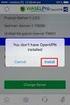 OpenVPN Client Installatie MacOS X Auteurs: Sven Dohmen Laatste wijziging: 23-09-2013 Laatst gewijzigd door: Sven Dohmen Versie: 2.4 Inhoud Ondersteuning... 3 MacOS X... 4 Benodigdheden... 4 Installatie
OpenVPN Client Installatie MacOS X Auteurs: Sven Dohmen Laatste wijziging: 23-09-2013 Laatst gewijzigd door: Sven Dohmen Versie: 2.4 Inhoud Ondersteuning... 3 MacOS X... 4 Benodigdheden... 4 Installatie
Remote inloggen Gelre Cloud
 Remote inloggen Gelre Cloud Remote SSL/VPN toegang op een Windows XP systeem Inhoud 1 Systeemvereisten... 3 2 Voorbereiding remote werken... 4 3 Aan de slag... 5 4 Veel gestelde vragen (FAQ)... 11 Remote
Remote inloggen Gelre Cloud Remote SSL/VPN toegang op een Windows XP systeem Inhoud 1 Systeemvereisten... 3 2 Voorbereiding remote werken... 4 3 Aan de slag... 5 4 Veel gestelde vragen (FAQ)... 11 Remote
Via de Self Service Portal (SSP) van Topdesk kun je een telewerk voorziening via het formulier Accounts rechten aanvragen of wijzigen aanvragen.
 In dit document vind je de te volgen stappen om een aanvraag in te dienen om thuis te kunnen werken, het beveiligingstoken in te stellen en de benodigde software op de computer te installeren. Aanvragen
In dit document vind je de te volgen stappen om een aanvraag in te dienen om thuis te kunnen werken, het beveiligingstoken in te stellen en de benodigde software op de computer te installeren. Aanvragen
Handleiding: Telewerken op MacOS
 Versie 1.0 Handleiding: Telewerken op MacOS Verbinden en telewerken op de GGD@work desktop middels Citrix Workspace App Auteur(s): Automatisering Inleiding GGD Amsterdam biedt aan al haar medewerkers en
Versie 1.0 Handleiding: Telewerken op MacOS Verbinden en telewerken op de GGD@work desktop middels Citrix Workspace App Auteur(s): Automatisering Inleiding GGD Amsterdam biedt aan al haar medewerkers en
Gebruikershandleiding E-Zorg Remote Access.
 Gebruikershandleiding E-Zorg Remote Access. Inhoud 1) Inleiding Pagina 2 2) Het token Pagina 2 3) Installatie van Pulse Secure op uw computer Pagina 3 4) Een beveiligde verbinding opzetten met Pulse Secure
Gebruikershandleiding E-Zorg Remote Access. Inhoud 1) Inleiding Pagina 2 2) Het token Pagina 2 3) Installatie van Pulse Secure op uw computer Pagina 3 4) Een beveiligde verbinding opzetten met Pulse Secure
Handleiding Portaal Altrecht. https://portaal.altrecht.nl
 Handleiding Portaal Altrecht https://portaal.altrecht.nl Eerst een Citrix client installeren 3 Inlogpagina voor het nieuwe Portaal 4 Hoe kan ik een SMS token aanvragen? 6 Is het mogelijk om een SMS token
Handleiding Portaal Altrecht https://portaal.altrecht.nl Eerst een Citrix client installeren 3 Inlogpagina voor het nieuwe Portaal 4 Hoe kan ik een SMS token aanvragen? 6 Is het mogelijk om een SMS token
Gebruikershandleiding E-Zorg Remote Access tbv EEW(+).
 Gebruikershandleiding E-Zorg Remote Access tbv EEW(+). Inhoud 1) Inleiding Pagina 2 2) Het token Pagina 2 3) De VPN verbinding opzetten Pagina 3 4) Het installeren van PharmaCom/ MediCom Pagina 5 Mocht
Gebruikershandleiding E-Zorg Remote Access tbv EEW(+). Inhoud 1) Inleiding Pagina 2 2) Het token Pagina 2 3) De VPN verbinding opzetten Pagina 3 4) Het installeren van PharmaCom/ MediCom Pagina 5 Mocht
Handleiding Activeren telewerken
 Handleiding Activeren telewerken Eigenaar* OGD Datum* 28-5-2018 Datum revisie 31-10-2018 Versie 2.1 Door eenmalig onderstaande stappen te volgen maak je je telewerkaccount klaar voor gebruik. Let op: je
Handleiding Activeren telewerken Eigenaar* OGD Datum* 28-5-2018 Datum revisie 31-10-2018 Versie 2.1 Door eenmalig onderstaande stappen te volgen maak je je telewerkaccount klaar voor gebruik. Let op: je
SnelStart. Stappenplan. SBR btw-aangifte met SnelStart 12. Datum: 18-4-2014 Versie: 0.5 Status: Definitief Auteur: Selfservice
 SnelStart Stappenplan SBR btw-aangifte met SnelStart 12 Datum: 18-4-2014 Versie: 0.5 Inleiding Vanaf 1 januari 2014 is het verplicht om de btw-aangifte te versturen volgens de Standard Business Reporting
SnelStart Stappenplan SBR btw-aangifte met SnelStart 12 Datum: 18-4-2014 Versie: 0.5 Inleiding Vanaf 1 januari 2014 is het verplicht om de btw-aangifte te versturen volgens de Standard Business Reporting
Hoe kan ik extern werken?
 Hoe kan ik extern werken? Versie: 28-03-2017 Inhoudsopgave Hoe kan ik extern werken?... 3 Verbinden met de werkplek... 3 (OPTIONEEL) Geïnstalleerde versie View Client... 5 Fouten bij inloggen... 8 Tokencode
Hoe kan ik extern werken? Versie: 28-03-2017 Inhoudsopgave Hoe kan ik extern werken?... 3 Verbinden met de werkplek... 3 (OPTIONEEL) Geïnstalleerde versie View Client... 5 Fouten bij inloggen... 8 Tokencode
Voor externe toegang tot de werkplek zijn een aantal zaken vereist: 1. Open Internet Explorer en ga naar de website:
 Index Externe Toegang Windows 7/8/8.1... 2 Externe Toegang Windows 10/10.1... 5 Externe Toegang MAC OS X... 8 Instructie verkrijgen van een Token code...11 Externe Toegang eerste gebruik Windows 7/8/8.1...13
Index Externe Toegang Windows 7/8/8.1... 2 Externe Toegang Windows 10/10.1... 5 Externe Toegang MAC OS X... 8 Instructie verkrijgen van een Token code...11 Externe Toegang eerste gebruik Windows 7/8/8.1...13
Handleiding installatie VPN Authenticatiesysteem Remote Access Microdata (Versie voor de Mac)
 Handleiding installatie VPN Authenticatiesysteem Remote Access Microdata (Versie voor de Mac) Inleiding Het authenticatiesysteem van de CBS Remote Access Microdata maakt gebruik van een VPN om toegang
Handleiding installatie VPN Authenticatiesysteem Remote Access Microdata (Versie voor de Mac) Inleiding Het authenticatiesysteem van de CBS Remote Access Microdata maakt gebruik van een VPN om toegang
Voordat je thuis in Vetware kan moet je dus één keer de toegang voorbereiden op de Universiteit Utrecht!
 Directie ITS Information and Technology Services HANDLEIDING Thuiswerken met Vetware Deze handleiding beschrijft hoe je vanuit huis toegang kunt krijgen tot Vetware. Het is verdeeld in twee delen; de voorbereiding
Directie ITS Information and Technology Services HANDLEIDING Thuiswerken met Vetware Deze handleiding beschrijft hoe je vanuit huis toegang kunt krijgen tot Vetware. Het is verdeeld in twee delen; de voorbereiding
Documentatie. Remote Access Voorziening Etam (RAVE)
 Documentatie Remote Access Voorziening Etam (RAVE) Versie 1.5 Datum: 16 april 2009 1. INLEIDING 3 2. ÉÉNMALIGE INSTALLATIE CITRIX WEB CLIENT 4 3. VERBINDING MAKEN MET HOOFDKANTOOR 9 3.1 Starten RAVE 10
Documentatie Remote Access Voorziening Etam (RAVE) Versie 1.5 Datum: 16 april 2009 1. INLEIDING 3 2. ÉÉNMALIGE INSTALLATIE CITRIX WEB CLIENT 4 3. VERBINDING MAKEN MET HOOFDKANTOOR 9 3.1 Starten RAVE 10
Dienst externe toegang
 Dienst externe toegang Servicedesk 5-11-2015 Dienst externe toegang.docx Inhoud Inleiding... 2 1. Aanmelden... 3 1.1 Installatie PointSharp... 3 1.2 Activatie PointSharp... 7 1.3 Installatie Citrix Receiver...
Dienst externe toegang Servicedesk 5-11-2015 Dienst externe toegang.docx Inhoud Inleiding... 2 1. Aanmelden... 3 1.1 Installatie PointSharp... 3 1.2 Activatie PointSharp... 7 1.3 Installatie Citrix Receiver...
Gebruikershandleiding Junos Pulse.
 Inhoud 1) Inleiding Pagina 2 2) Het Downloaden Pagina 3 3) Verbinden met Junos Pulse Pagina 4 4) Junos Pulse via het Remote Access portaal gebruiken Pagina 5 Mocht u na het doornemen van deze handleiding
Inhoud 1) Inleiding Pagina 2 2) Het Downloaden Pagina 3 3) Verbinden met Junos Pulse Pagina 4 4) Junos Pulse via het Remote Access portaal gebruiken Pagina 5 Mocht u na het doornemen van deze handleiding
Inloggen Externe Werkplek
 Inloggen Externe Werkplek Colofon Scribent: Jeroen Coonen Documenteigenaar: Directeur bedrijfsvoering Bestemd voor: Geheel Atlant Zorggroep Datum besluit: 17-11-2014 Evaluatiedatum: 17-07-2018 Versie:
Inloggen Externe Werkplek Colofon Scribent: Jeroen Coonen Documenteigenaar: Directeur bedrijfsvoering Bestemd voor: Geheel Atlant Zorggroep Datum besluit: 17-11-2014 Evaluatiedatum: 17-07-2018 Versie:
Handleiding installatie VPN Nieuw authenticatiesysteem Remote Access Microdata (Versie voor de Mac)
 Handleiding installatie VPN Nieuw authenticatiesysteem Remote Access Microdata (Versie voor de Mac) Inleiding Het authenticatiesysteem van de CBS Remote Access Microdata dienst is recentelijk vernieuwd.
Handleiding installatie VPN Nieuw authenticatiesysteem Remote Access Microdata (Versie voor de Mac) Inleiding Het authenticatiesysteem van de CBS Remote Access Microdata dienst is recentelijk vernieuwd.
GGZ praktijkdashboard instellen en gebruiken
 GGZ praktijkdashboard instellen en gebruiken In samenwerking met de Praktijk Index heeft Intramed een benchmark applicatie ontwikkeld: het GGZ praktijkdashboard. Benchmarken is het vergelijken van gegevens
GGZ praktijkdashboard instellen en gebruiken In samenwerking met de Praktijk Index heeft Intramed een benchmark applicatie ontwikkeld: het GGZ praktijkdashboard. Benchmarken is het vergelijken van gegevens
Eindgebruikershandleiding SSL-VPN
 SecureLayers Ginnekenweg 251 4835 NB Breda T +31 (76) 711 5205 F +31 (76) 711 5209 info@securelayers.com www.securelayers.com BTW NL.815.209.320.B01 Bank 30.61.99.440 KvK 200.959.61 Eindgebruikershandleiding
SecureLayers Ginnekenweg 251 4835 NB Breda T +31 (76) 711 5205 F +31 (76) 711 5209 info@securelayers.com www.securelayers.com BTW NL.815.209.320.B01 Bank 30.61.99.440 KvK 200.959.61 Eindgebruikershandleiding
3. Geef hier uw gebruikersnaam en wachtwoord in
 Installeren applicaties 1. Open Safari 2. Ga naar macwerkplek.advo.nl 3. Geef hier uw gebruikersnaam en wachtwoord in (voornaam.achternaam@domein.nl). 4. Wanneer u op Log on klikt, krijgt u onderstaand
Installeren applicaties 1. Open Safari 2. Ga naar macwerkplek.advo.nl 3. Geef hier uw gebruikersnaam en wachtwoord in (voornaam.achternaam@domein.nl). 4. Wanneer u op Log on klikt, krijgt u onderstaand
Handleiding Inloggen Cloudteq Basic
 Inhoud Uitleg... 3 Inloggen op Cloudteq Basic op kantoor... 4 Inloggen op Cloudteq Basic Extern... 7 Pagina 2 Uitleg Deze handleiding helpt u met het Inloggen op de Cloudteq Basic Server. De handleiding
Inhoud Uitleg... 3 Inloggen op Cloudteq Basic op kantoor... 4 Inloggen op Cloudteq Basic Extern... 7 Pagina 2 Uitleg Deze handleiding helpt u met het Inloggen op de Cloudteq Basic Server. De handleiding
Inloggen in AccountView online voor Mac OS 23 juni 2017 versie 9.1 en hoger
 Inloggen in AccountView online Welkom bij eserviceware! Deze handleiding begeleidt u bij de stappen die nodig zijn voor het inloggen in AccountView online. Wanneer u gebruik maakt van een Apple computer,
Inloggen in AccountView online Welkom bij eserviceware! Deze handleiding begeleidt u bij de stappen die nodig zijn voor het inloggen in AccountView online. Wanneer u gebruik maakt van een Apple computer,
Vasco tokens Handleiding portaal en VPN toegang Mac OS X
 Vasco tokens Handleiding GERRIT@ccess portaal en VPN toegang Mac OS X Auteur: D.L. Nederpel Datum: 03-01-2013 Versie: 1.6 Document: Handleiding toegang tot GERRIT@ccess portaal en VPN toegang Mac OS X
Vasco tokens Handleiding GERRIT@ccess portaal en VPN toegang Mac OS X Auteur: D.L. Nederpel Datum: 03-01-2013 Versie: 1.6 Document: Handleiding toegang tot GERRIT@ccess portaal en VPN toegang Mac OS X
Handleiding thuiswerken met VMware Horizon
 Handleiding thuiswerken met VMware Horizon Versie: 1.4 14-10-2014 Inhoud Inhoud... 1 Inleiding... 2 Remote-werken... 2 Benodigdheden... 2 Internetverbinding... 2 Contactgegevens... 2 Starten van Remote
Handleiding thuiswerken met VMware Horizon Versie: 1.4 14-10-2014 Inhoud Inhoud... 1 Inleiding... 2 Remote-werken... 2 Benodigdheden... 2 Internetverbinding... 2 Contactgegevens... 2 Starten van Remote
Handleiding telewerken Windows7
 Inleiding Met de door Schiphol Group aangeboden telewerkoplossing op basis van Windows 7 kun je eenvoudig vanuit huis je virtuele werkplek benaderen. De virtuele werkplek staat eigenlijk op Schiphol. Via
Inleiding Met de door Schiphol Group aangeboden telewerkoplossing op basis van Windows 7 kun je eenvoudig vanuit huis je virtuele werkplek benaderen. De virtuele werkplek staat eigenlijk op Schiphol. Via
Handleiding Inloggen met SSL VPN
 Handleiding Inloggen met SSL VPN Beveiligd verbinding maken met het bedrijfsnetwerk via de Desktop Portal Versie: 24 april 2012 Handleiding SSL-VPN Pagina 1 van 10 Inleiding SSL VPN is een technologie
Handleiding Inloggen met SSL VPN Beveiligd verbinding maken met het bedrijfsnetwerk via de Desktop Portal Versie: 24 april 2012 Handleiding SSL-VPN Pagina 1 van 10 Inleiding SSL VPN is een technologie
Gebruikershandleiding E-Zorg Remote Access op ipad.
 Inhoud 1) Inleiding Pagina 2 2) Het token Pagina 2 3) Junos Pulse installeren en configureren Pagina 3 4) Een verbinding maken met Junos Pulse Pagina 5 5) Een werkstation op afstand overnemen Pagina 6
Inhoud 1) Inleiding Pagina 2 2) Het token Pagina 2 3) Junos Pulse installeren en configureren Pagina 3 4) Een verbinding maken met Junos Pulse Pagina 5 5) Een werkstation op afstand overnemen Pagina 6
Instructie: Thuiswerken / remote werken
 Instructie: Thuiswerken / remote werken Om vanaf thuis te kunnen werken zijn er wat extra stappen noodzakelijk. Zo dien je bijvoorbeeld naar een bepaalde internet pagina te gaan en éénmalig op iedere pc
Instructie: Thuiswerken / remote werken Om vanaf thuis te kunnen werken zijn er wat extra stappen noodzakelijk. Zo dien je bijvoorbeeld naar een bepaalde internet pagina te gaan en éénmalig op iedere pc
Inloggen in AccountView online voor Windows 30 april 2015 versie 9.1 en hoger
 Inloggen in AccountView online Welkom bij eserviceware! Deze handleiding begeleidt u bij de stappen die nodig zijn voor het inloggen in AccountView online. Wanneer u gebruik maakt van een Windows computer,
Inloggen in AccountView online Welkom bij eserviceware! Deze handleiding begeleidt u bij de stappen die nodig zijn voor het inloggen in AccountView online. Wanneer u gebruik maakt van een Windows computer,
Handleiding Portaal Altrecht. https://portaal.altrecht.nl
 Handleiding Portaal Altrecht https://portaal.altrecht.nl 1 Wat is het Altrecht het nieuwe portaal? 3 Eerst een Citrix client installeren 3 Aan welke eisen moet mijn computer voldoen om te kunnen telewerken:
Handleiding Portaal Altrecht https://portaal.altrecht.nl 1 Wat is het Altrecht het nieuwe portaal? 3 Eerst een Citrix client installeren 3 Aan welke eisen moet mijn computer voldoen om te kunnen telewerken:
ZN Handleiding GERRIT token gebruik
 ZN Handleiding GERRIT token gebruik Informatiedomein: ZN Handleiding GERRIT token gebruik Status: Productie Versie: V03.00 Publicatie datum: 1-2-2017 Auteur: Daniël Nederpel Inleiding In deze handleiding
ZN Handleiding GERRIT token gebruik Informatiedomein: ZN Handleiding GERRIT token gebruik Status: Productie Versie: V03.00 Publicatie datum: 1-2-2017 Auteur: Daniël Nederpel Inleiding In deze handleiding
EVRY ONLINE OP IPHONE EN IPAD
 EVRY ONLINE OP IPHONE EN IPAD VOOR JE BEGINT Deze handleiding is geschreven voor de Iphone en Ipad en is getest met een Ipad met versie 7.0.4. Andere versies wijken mogelijk af van deze handleiding. Bij
EVRY ONLINE OP IPHONE EN IPAD VOOR JE BEGINT Deze handleiding is geschreven voor de Iphone en Ipad en is getest met een Ipad met versie 7.0.4. Andere versies wijken mogelijk af van deze handleiding. Bij
Procedure activeren van de MFA applicatie op een mobiele telefoon
 Procedure activeren van de MFA applicatie op een mobiele telefoon Benodigdheden: - Mobiele telefoon. o Sta push berichten of meldingen, gebruik van de camera en dergelijke toe. Dit kun je onder instellingen
Procedure activeren van de MFA applicatie op een mobiele telefoon Benodigdheden: - Mobiele telefoon. o Sta push berichten of meldingen, gebruik van de camera en dergelijke toe. Dit kun je onder instellingen
Handleiding thuiswerken met VMware Horizon
 Handleiding thuiswerken met VMware Horizon Versie: 1.5 24-01-2018 Inhoud Inhoud... 1 Inleiding... 2 Remote-werken... 2 Benodigdheden... 2 Internetverbinding... 2 Contactgegevens... 2 Starten van Remote
Handleiding thuiswerken met VMware Horizon Versie: 1.5 24-01-2018 Inhoud Inhoud... 1 Inleiding... 2 Remote-werken... 2 Benodigdheden... 2 Internetverbinding... 2 Contactgegevens... 2 Starten van Remote
Handleiding Portaal Altrecht. https://portaal.altrecht.nl
 Handleiding Portaal Altrecht https://portaal.altrecht.nl Eerst een Citrix client installeren 3 Inlogpagina voor het nieuwe Portaal 4 Hoe kan ik een SMS token aanvragen? 6 Is het mogelijk om een SMS token
Handleiding Portaal Altrecht https://portaal.altrecht.nl Eerst een Citrix client installeren 3 Inlogpagina voor het nieuwe Portaal 4 Hoe kan ik een SMS token aanvragen? 6 Is het mogelijk om een SMS token
EVRY ONLINE OP IPHONE EN IPAD
 EVRY ONLINE OP IPHONE EN IPAD VOOR JE BEGINT Deze handleiding is geschreven voor de Iphone en Ipad en is getest met een Ipad met versie 7.0.4. Andere versies wijken mogelijk af van deze handleiding. Bij
EVRY ONLINE OP IPHONE EN IPAD VOOR JE BEGINT Deze handleiding is geschreven voor de Iphone en Ipad en is getest met een Ipad met versie 7.0.4. Andere versies wijken mogelijk af van deze handleiding. Bij
Handleiding Externe Werkplek Atlant. Colofon
 Handleiding Externe Werkplek Atlant Colofon Scribent: Jeroen Coonen Documenteigenaar: ICT Manager Bestemd voor: Geheel Atlant Zorggroep Datum besluit: 17-11-2014 Evaluatiedatum: 30-11-2016 Versie: 1.3
Handleiding Externe Werkplek Atlant Colofon Scribent: Jeroen Coonen Documenteigenaar: ICT Manager Bestemd voor: Geheel Atlant Zorggroep Datum besluit: 17-11-2014 Evaluatiedatum: 30-11-2016 Versie: 1.3
Inhoud Wat is mobiel werken?... 2 Installeren VPN Client... 3 Laptop... 3 Windows 8... 4 Windows 7... 10 Mac OS X... 16 Linux... 16 Tablet...
 333 Inhoud Wat is mobiel werken?... 2 Installeren VPN Client... 3 Laptop... 3 Windows 8... 4 Windows 7... 10 Mac OS X... 16 Linux... 16 Tablet... 18 ios (ipad)... 18 Android... 21 Windows... 21 Smartphone...
333 Inhoud Wat is mobiel werken?... 2 Installeren VPN Client... 3 Laptop... 3 Windows 8... 4 Windows 7... 10 Mac OS X... 16 Linux... 16 Tablet... 18 ios (ipad)... 18 Android... 21 Windows... 21 Smartphone...
Handleiding Externe Werkplek
 Handleiding Externe Werkplek Datum: 15-02-2018 Auteur(s): Dennis Schouten Versie: 1.2 1 Inleiding Deze handleiding beschrijft het gebruik van de dienst Externe Werkplek. Met de externe werkplek kun je
Handleiding Externe Werkplek Datum: 15-02-2018 Auteur(s): Dennis Schouten Versie: 1.2 1 Inleiding Deze handleiding beschrijft het gebruik van de dienst Externe Werkplek. Met de externe werkplek kun je
Handleiding mijnpc.rdgg.nl. Versie
 Handleiding mijnpc.rdgg.nl Versie 1 Inhoudsopgave Thuiswerken aanvraag procedure 3 Installatie software Windows Computer 4 Inloggen via Windows Computer 9 Installatie software Mac 12 Inloggen via Mac 14
Handleiding mijnpc.rdgg.nl Versie 1 Inhoudsopgave Thuiswerken aanvraag procedure 3 Installatie software Windows Computer 4 Inloggen via Windows Computer 9 Installatie software Mac 12 Inloggen via Mac 14
Handleiding inloggen in I-Muis via Citrix Receiver.
 Handleiding inloggen in I-Muis via Citrix Receiver. Deze handleiding beschrijft het inloggen in I-Muis in een Windows omgeving. Belangrijk is dat u uw contract van First-line bij u heeft. Hierop staan
Handleiding inloggen in I-Muis via Citrix Receiver. Deze handleiding beschrijft het inloggen in I-Muis in een Windows omgeving. Belangrijk is dat u uw contract van First-line bij u heeft. Hierop staan
Handleiding werkomgeving Apple / Connect College SOML
 Handleiding werkomgeving Apple / Connect College SOML Inhoudsopgave 1 Belangrijke gegevens 3 1.1 Aanmeldgegevens 3 1.2 DigiCampuz (digitale werkplek) 3 2 Aan de slag 4 2.1 Aanmelden op de computer 4 2.2
Handleiding werkomgeving Apple / Connect College SOML Inhoudsopgave 1 Belangrijke gegevens 3 1.1 Aanmeldgegevens 3 1.2 DigiCampuz (digitale werkplek) 3 2 Aan de slag 4 2.1 Aanmelden op de computer 4 2.2
Hoe kan ik extern werken?
 Hoe kan ik extern werken? Versie: 29-01-2016 Inhoudsopgave Hoe kan ik extern werken?... 3 Éénmalig instellen van je token (pincode)... 3 Verbinden met de werkplek... 5 (OPTIONEEL) Geïnstalleerde versie
Hoe kan ik extern werken? Versie: 29-01-2016 Inhoudsopgave Hoe kan ik extern werken?... 3 Éénmalig instellen van je token (pincode)... 3 Verbinden met de werkplek... 5 (OPTIONEEL) Geïnstalleerde versie
Installatie & configuratie Citrix Receiver voor Windows
 Installatie & configuratie Citrix Receiver voor Windows Gebaseerd op : Flevo Office 4.1 Gecreëerd door : Erik Hillebrand Versie : 1.0 Inleiding: Deze handleiding is bestemd voor de installatie en configuratie
Installatie & configuratie Citrix Receiver voor Windows Gebaseerd op : Flevo Office 4.1 Gecreëerd door : Erik Hillebrand Versie : 1.0 Inleiding: Deze handleiding is bestemd voor de installatie en configuratie
1. Wat heb je nodig? Hoe werkt het? Multifactor authenticatie Verbinding maken... 2
 Handleiding thuiswerken bij de Gemeente Meppel. Inhoudsopgave 1. Wat heb je nodig?... 2 2. Hoe werkt het?... 2 2.1 Multifactor authenticatie... 2 2.2 Verbinding maken... 2 3. Starten: installatie van ConnectMeppelSetup.exe...
Handleiding thuiswerken bij de Gemeente Meppel. Inhoudsopgave 1. Wat heb je nodig?... 2 2. Hoe werkt het?... 2 2.1 Multifactor authenticatie... 2 2.2 Verbinding maken... 2 3. Starten: installatie van ConnectMeppelSetup.exe...
4.5 Een IP camera toevoegen
 4.5 Een IP camera toevoegen 4.5.1 De IP camera gebruiksklaar maken 1 Draai de antenne vast op de IP camera. 2 Sluit de adapterkabel aan op de IP camera. Steek hierna de stekker van de IP camera in het
4.5 Een IP camera toevoegen 4.5.1 De IP camera gebruiksklaar maken 1 Draai de antenne vast op de IP camera. 2 Sluit de adapterkabel aan op de IP camera. Steek hierna de stekker van de IP camera in het
Handleiding inloggen op
 ` Handleiding inloggen op Handleiding Honderdland 241 2676 LV Maasdijk T: 0174-615415 www.veneco.nl Inhoudsopgave INHOUDSOPGAVE... 2 INLEIDING... 3 1 INLOGGEN OP MYEASYOFFICE... 3 1.1 MICROSOFT WINDOWS
` Handleiding inloggen op Handleiding Honderdland 241 2676 LV Maasdijk T: 0174-615415 www.veneco.nl Inhoudsopgave INHOUDSOPGAVE... 2 INLEIDING... 3 1 INLOGGEN OP MYEASYOFFICE... 3 1.1 MICROSOFT WINDOWS
Gebruikershandleiding Nieuw Authenticatiesysteem Remote Access (Mac-versie)
 Gebruikershandleiding Nieuw Authenticatiesysteem Remote Access (Mac-versie) Inleiding Het authenticatiesysteem van de CBS Remote Access Microdata dienst is recentelijk vernieuwd. Dit heeft consequenties
Gebruikershandleiding Nieuw Authenticatiesysteem Remote Access (Mac-versie) Inleiding Het authenticatiesysteem van de CBS Remote Access Microdata dienst is recentelijk vernieuwd. Dit heeft consequenties
Handleiding Telewerken
 Handleiding Telewerken Wat wil je doen? Probleem met Telewerken oplossen Telewerken activeren & installeren Toegang tot Flow vanaf meerdere apparaten en plekken Probleem met Telewerken oplossen Probleem:
Handleiding Telewerken Wat wil je doen? Probleem met Telewerken oplossen Telewerken activeren & installeren Toegang tot Flow vanaf meerdere apparaten en plekken Probleem met Telewerken oplossen Probleem:
Gebruikershandleiding E-Zorg Remote Access op Android.
 Inhoud 1) Inleiding Pagina 2 2) Het token Pagina 2 3) Junos Pulse installeren en configureren Pagina 3 4) Een verbinding maken met Junos Pulse Pagina 4 5) Een werkstation op afstand overnemen Pagina 6
Inhoud 1) Inleiding Pagina 2 2) Het token Pagina 2 3) Junos Pulse installeren en configureren Pagina 3 4) Een verbinding maken met Junos Pulse Pagina 4 5) Een werkstation op afstand overnemen Pagina 6
SNEL HANDLEIDING KIT-2BNVR2W
 KIT-2BNVR2W Opstarten van het camera bewakingssysteem. 1. Sluit een monitor aan op de NVR (monitor niet inbegrepen in de KIT). 2. Sluit de NVR aan op het netwerk. 3. Sluit de NVR aan op het lichtnet met
KIT-2BNVR2W Opstarten van het camera bewakingssysteem. 1. Sluit een monitor aan op de NVR (monitor niet inbegrepen in de KIT). 2. Sluit de NVR aan op het netwerk. 3. Sluit de NVR aan op het lichtnet met
Handleiding Sportlink Club
 Handleiding Sportlink Club Dit document is automatisch gegenereerd. We raden u aan de handleiding online te raadplegen via www.sportlinkclub.nl/support. 1. Installatiehandleiding.........................................................................................
Handleiding Sportlink Club Dit document is automatisch gegenereerd. We raden u aan de handleiding online te raadplegen via www.sportlinkclub.nl/support. 1. Installatiehandleiding.........................................................................................
Deze handleiding beschrijft hoe u kunt inloggen middels http://remote.ggnet.nl vanaf een locatie buiten GGNet.
 Handleiding inloggen http://remote.ggnet.nl Deze handleiding beschrijft hoe u kunt inloggen middels http://remote.ggnet.nl vanaf een locatie buiten GGNet. Inhoudsopgave: 2 Inlogprocedure 7 Bijlagen 7 Bijlage
Handleiding inloggen http://remote.ggnet.nl Deze handleiding beschrijft hoe u kunt inloggen middels http://remote.ggnet.nl vanaf een locatie buiten GGNet. Inhoudsopgave: 2 Inlogprocedure 7 Bijlagen 7 Bijlage
Handleiding Inloggen met SSL VPN
 Handleiding Inloggen met SSL VPN Beveiligd verbinding maken met het bedrijfsnetwerk via de CloudPortal Versie: 10 april 2015 Handleiding SSL-VPN Pagina 1 van 11 Inleiding SSL VPN is een technologie die
Handleiding Inloggen met SSL VPN Beveiligd verbinding maken met het bedrijfsnetwerk via de CloudPortal Versie: 10 april 2015 Handleiding SSL-VPN Pagina 1 van 11 Inleiding SSL VPN is een technologie die
Remote Access Voorziening Etam (RAVE)
 Remote Access Voorziening Etam (RAVE) Versie 1.6 Datum 2 juli 2009 1. INLEIDING 3 2. INSTALLATIE CITRIX CLIENT 4 3. VERBINDING MAKEN MET HOOFDKANTOOR 7 3.1 Starten RAVE 8 3.2 Taakbalk verbergen 9 3.3 Afsluiten
Remote Access Voorziening Etam (RAVE) Versie 1.6 Datum 2 juli 2009 1. INLEIDING 3 2. INSTALLATIE CITRIX CLIENT 4 3. VERBINDING MAKEN MET HOOFDKANTOOR 7 3.1 Starten RAVE 8 3.2 Taakbalk verbergen 9 3.3 Afsluiten
